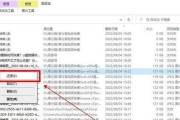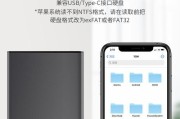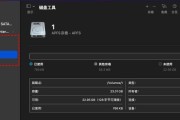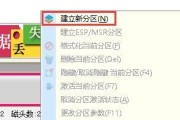在日常使用中,我们有时会遇到移动硬盘无法读取的问题,这给我们的工作和生活带来了不便。然而,不必担心,本文将为您提供一些有效的方法来修复移动硬盘的读取问题,让您迅速恢复数据的访问。

一、检查连接线是否松动
移动硬盘连接线松动是导致无法读取的常见问题之一,我们可以通过重新插拔连接线来解决该问题。在断开连接前,确保将所有相关文件保存并关闭,然后小心地拔下连接线,等待片刻后再重新插上连接线。此举有助于确保连接线牢固地连接到移动硬盘和电脑。
二、更换USB端口试试
有时候,USB接口故障也会导致移动硬盘无法读取。您可以尝试将移动硬盘连接到其他可用的USB端口上,以查看是否能够解决问题。如果可以读取了,那么说明原先使用的USB端口可能存在问题,建议及时修复或更换。

三、检查设备管理器
设备管理器是一个用于管理和监控硬件设备的工具,我们可以通过检查设备管理器来解决移动硬盘无法读取的问题。按下Win+X键,在弹出的菜单中选择"设备管理器"。在设备管理器窗口中,找到并展开"磁盘驱动器",查看是否有任何黄色警告标志。如果有,右键点击受影响的驱动器,选择"卸载设备",然后重新启动计算机,系统将会重新安装驱动程序。
四、运行磁盘检查工具
有时,硬盘上的文件系统错误可能导致无法读取移动硬盘。在这种情况下,我们可以使用磁盘检查工具来修复文件系统错误。打开命令提示符(以管理员身份运行),然后输入“chkdsk/fX:”(X为你的移动硬盘盘符),按下回车键。系统将开始扫描和修复文件系统错误。
五、尝试使用其他计算机
如果您的移动硬盘在其他计算机上可以正常读取,那么问题很可能出在您的电脑上。您可以尝试将移动硬盘连接到其他计算机上,以确定是否是电脑的问题。如果是,可以考虑重新安装USB驱动程序或检查电脑硬件是否存在故障。

六、更新硬件驱动程序
有时,旧版本的硬件驱动程序也可能导致移动硬盘无法读取。您可以访问硬件制造商的官方网站,下载并安装最新版本的硬件驱动程序,以确保与移动硬盘的兼容性。
七、检查磁盘分区
硬盘分区错误也可能导致移动硬盘无法读取。您可以使用磁盘管理工具来检查和修复磁盘分区错误。按下Win+X键,在弹出的菜单中选择"磁盘管理"。在磁盘管理窗口中,找到您的移动硬盘,右键点击它,选择"属性"。在属性窗口中,点击"工具"选项卡,并点击"错误检查"中的"立即检查"按钮。系统将开始扫描和修复磁盘分区错误。
八、使用数据恢复软件
如果以上方法都无法解决移动硬盘无法读取的问题,您可以尝试使用数据恢复软件。这些软件可以扫描和恢复移动硬盘上的数据,即使硬盘无法读取。请注意,在使用数据恢复软件前,确保将所有重要数据备份到其他设备上。
九、考虑专业维修
如果您尝试了以上方法仍然无法修复移动硬盘的读取问题,那么您可能需要考虑寻求专业维修服务。有专业的数据恢复实验室可以帮助您恢复硬盘上的数据,并修复硬件故障。
十、备份重要数据
无论如何,为了避免数据丢失和读取问题带来的困扰,建议您定期备份重要数据到其他存储设备上。这样,即使移动硬盘无法读取,您仍然可以从备份中恢复数据。
十一、保持良好的使用习惯
移动硬盘是一种易损的设备,良好的使用习惯能够延长其使用寿命并减少问题发生的可能性。请务必避免剧烈震动、水浸和过度摔落等情况,同时定期进行磁盘清理和整理。
十二、避免频繁拔插
频繁拔插移动硬盘可能导致接口损坏和连接线松动,进而引发读取问题。建议您在使用移动硬盘时,尽量避免频繁拔插。
十三、及时关闭硬盘
在断开移动硬盘之前,请务必先关闭相关文件和应用程序,并通过系统的安全移除硬件功能来断开连接。这样有助于避免数据丢失和读取问题的发生。
十四、保持硬盘通风良好
移动硬盘需要通风良好的环境来保持其正常运行。请确保不将其放置在封闭的空间,以免过热和读取问题的发生。
十五、寻求专业建议
如果您对移动硬盘的读取问题感到束手无策,建议您咨询专业人士的意见。他们可能会提供更准确和有效的解决方案。
移动硬盘无法读取是一个常见的问题,但通过检查连接线、更换USB端口、修复文件系统错误等方法,您可以尝试解决该问题。如果以上方法仍然无效,您可以考虑使用数据恢复软件或寻求专业维修服务。无论如何,请始终保持良好的使用习惯并定期备份重要数据,以避免数据丢失和读取问题的困扰。
标签: #硬盘